ubuntu查看CPU、内存、硬盘的命令详解
1、查看CPU
cat /proc/cpuinfo
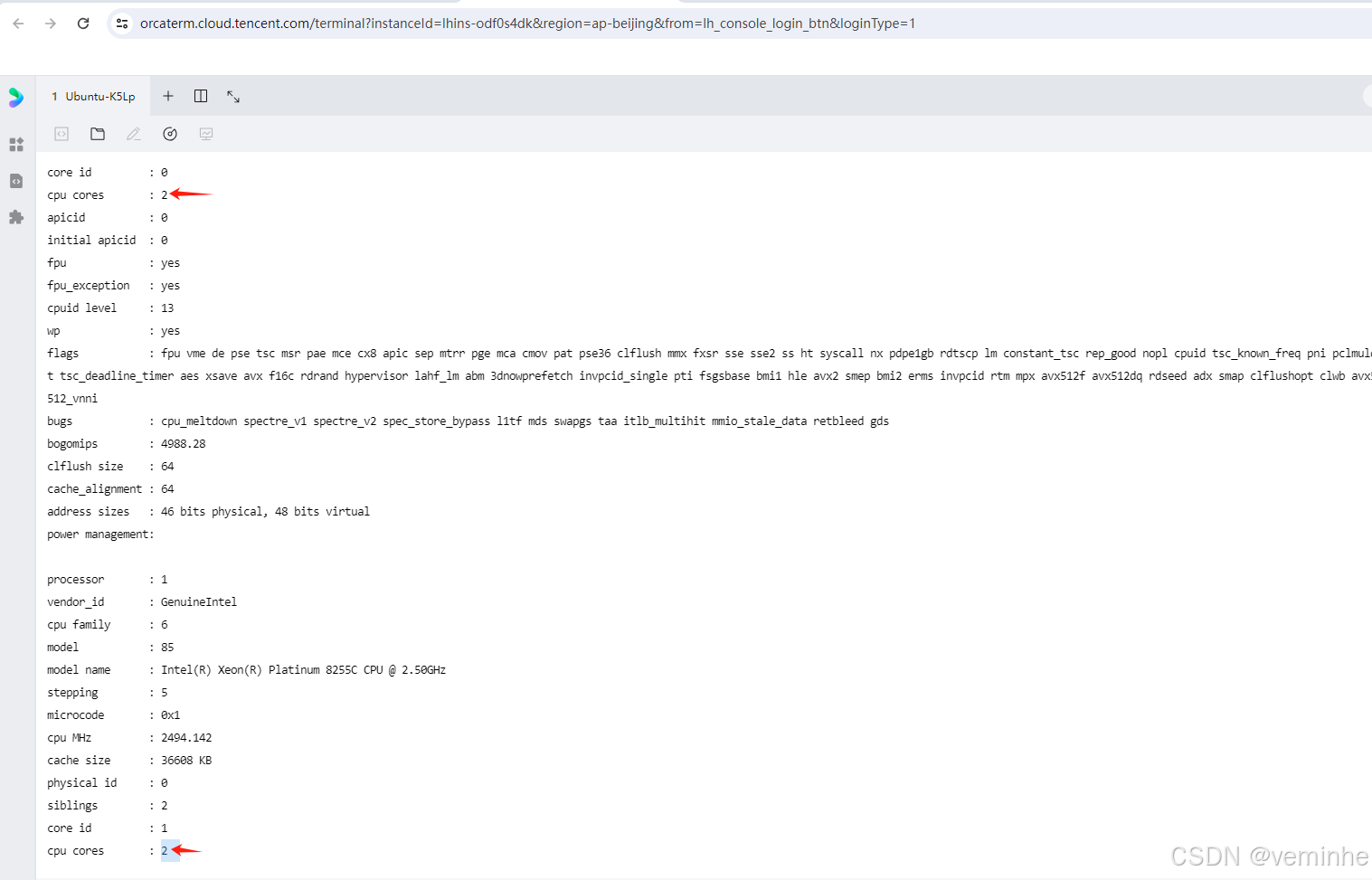
我这台机器CPU是2核,所以这里是2核
或者使用如下命令也可以查看
lscpu
查看CPU使用率
top
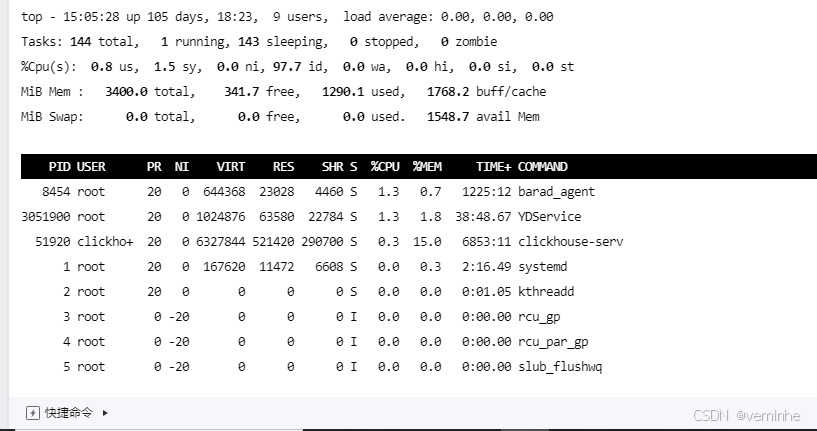
2、查看内存
查看内存信息:
free -h
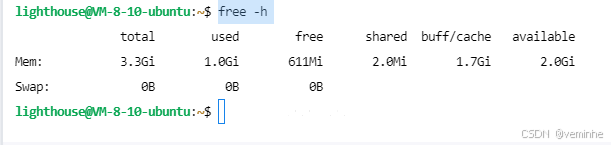
查看内存使用情况:
vmstat
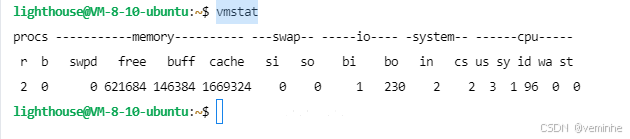
3、硬盘
查看硬盘使用情况:
df -h
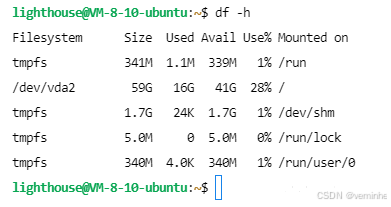
查看硬盘详细信息(可选):
sudo fdisk -l
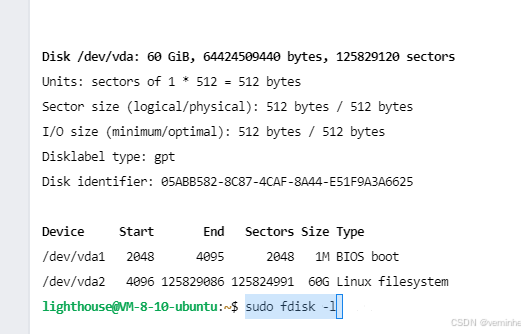
查看磁盘I/O情况:
iostat
(需要先安装sysstat:sudo apt-get install sysstat)
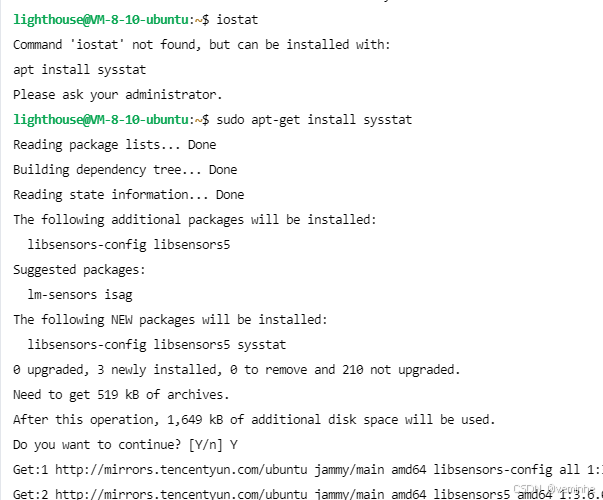
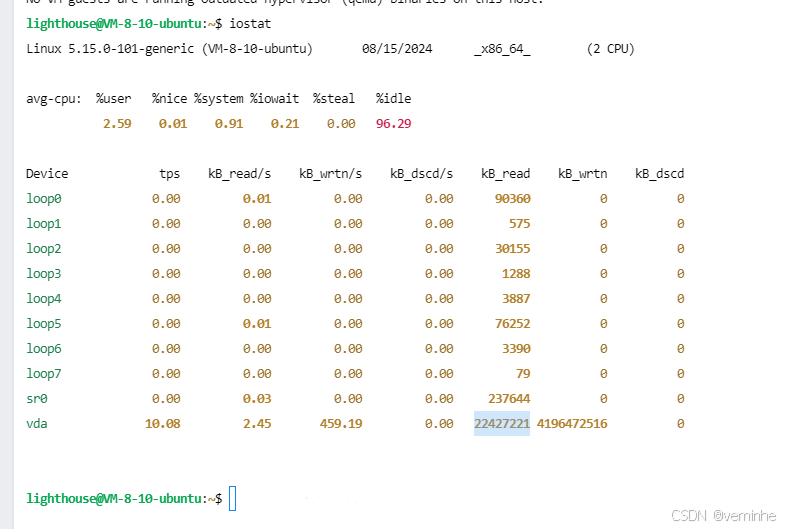
4、其它材料
4.1、查看CPU总使用率
如果需要获取CPU使用率,使用mpstat命令,它是sysstat包的一部分。首先,确保安装了sysstat包。如果没有安装,可以通过以下命令安装:
sudo apt-get update sudo apt-get install sysstat
然后,运行mpstat来查看CPU使用率:
mpstat 1
这个命令会每1秒更新一次CPU使用率的信息。可以看到每个CPU的使用详情,包括用户模式(%usr)、系统模式(%sys)等的使用率。
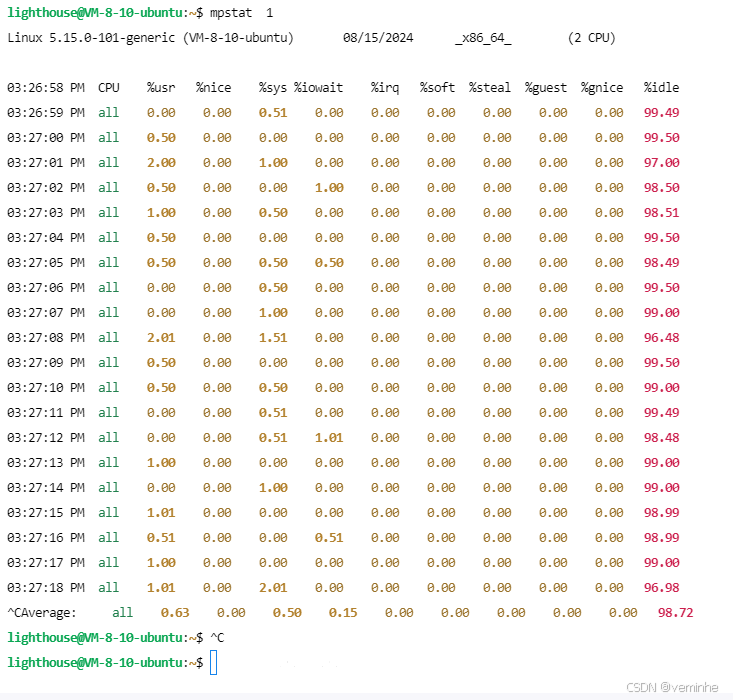
4.2、以下命令也可以查看主机的基本配置信息
sudo lshw
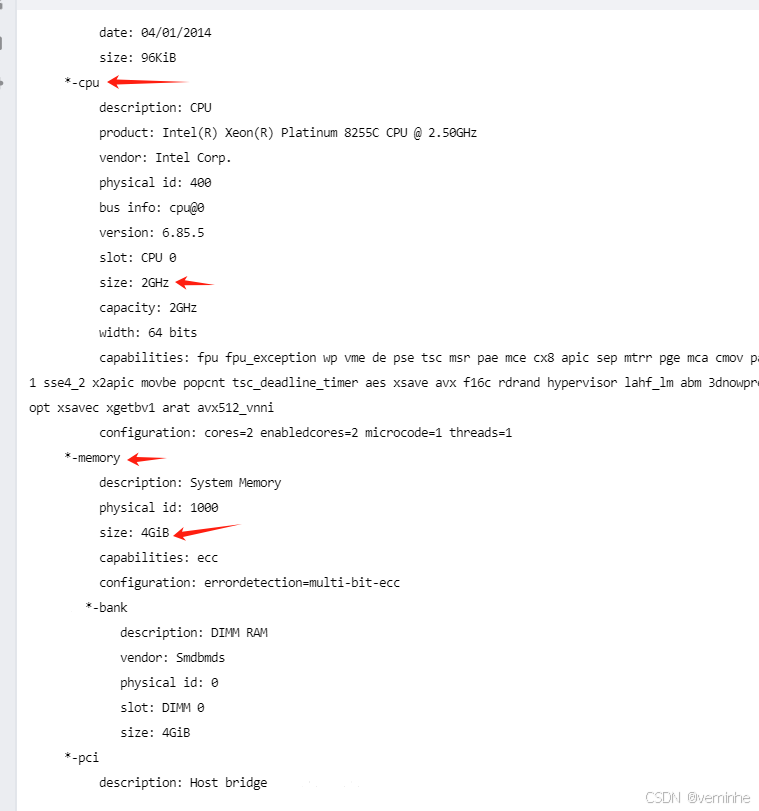
4.3、输入以下命令也可以查看内存信息
cat /proc/meminfo
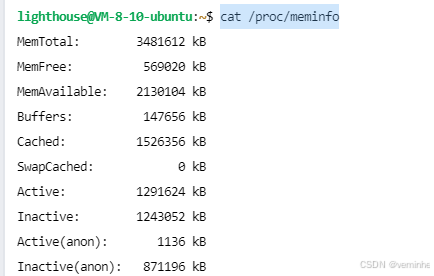
4.4、查看指定目录下磁盘的容量
df -h只是查看系统中文件的使用情况,这里补充一下
- du -h --max-depth=1 /root/* 查看目录下的所有文件大小
- du -h --max-depth=1 /root 列出root目录下面所有的一级目录文件大小;
怎么找到机器上的大文件在哪些目录下呢
先进入/根目录,然后执行
sudo du -h --max-depth=1
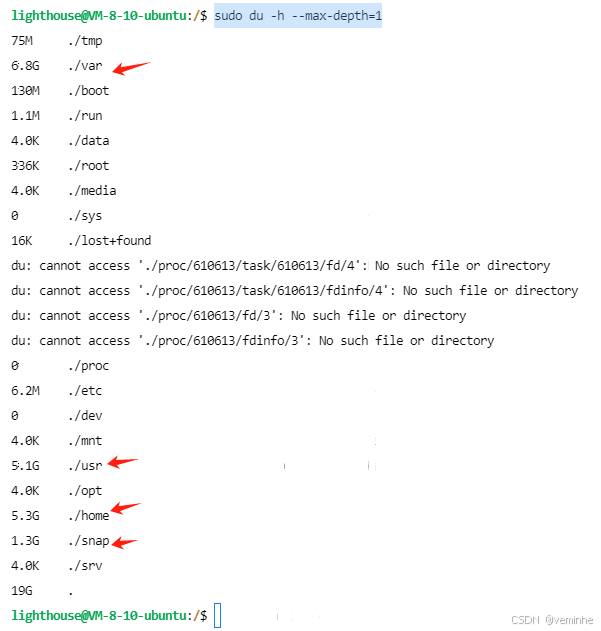
然后进入home目录,然后再执行
sudo du -h --max-depth=2
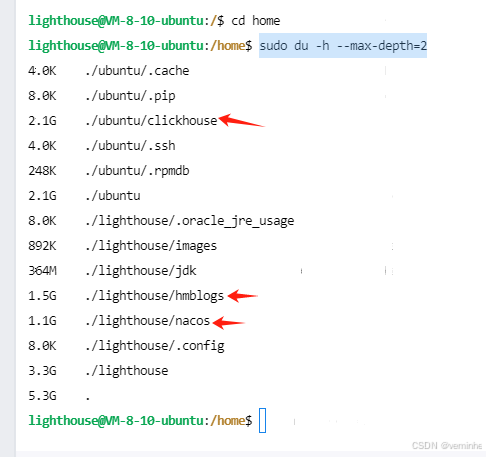
进入./lighthouse/hmblogs,然后使用ll命令查看即可
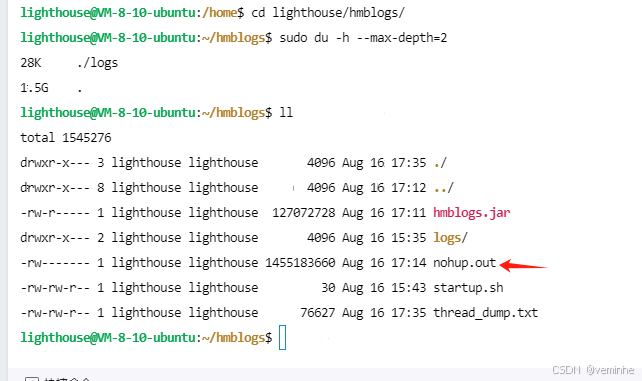
发现nohup.out文件过大
我们通常使用ll来查看文件列表以及文件大小
但是默认单位是B,看起来很不方便
可以加入参数 --block-size=M/G来修改单位
ll --block-size=K #以Kb为单位显示大小
ll --block-size=M #以Mb为单位显示大小
ll --block-size=G #以Gb为单位显示大小
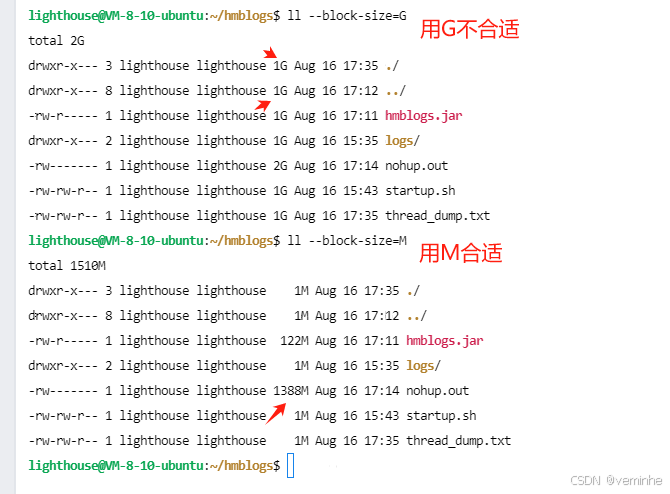
ubuntu重启网络服务的方法小结
方法 1:使用 systemctl 重启 Networking 服务
如果你使用的是传统的 networking 服务,可以通过以下命令重启:
重启网络服务:
sudo systemctl restart networking
检查网络状态:
sudo systemctl status networking
方法 2:使用 systemctl 重启 NetworkManager 服务
如果你使用的是 NetworkManager(现代 Ubuntu 版本的默认网络管理工具),可以通过以下命令重启:
重启 NetworkManager 服务:
sudo systemctl restart NetworkManager
检查 NetworkManager 状态:
sudo systemctl status NetworkManager
方法 3:使用 nmcli 重启网络连接
如果你使用的是 NetworkManager,可以通过 nmcli 工具直接重启网络连接。
查看当前网络连接名称:
nmcli connection show
重启指定网络连接(将 CONNECTION_NAME 替换为实际的连接名称):
nmcli connection down CONNECTION_NAME nmcli connection up CONNECTION_NAME
方法 4:使用 ifdown 和 ifup 重启特定网络接口
如果你知道需要重启的网络接口名称(如 eth0 或 ens33),可以使用以下命令:
关闭网络接口:
sudo ifdown <接口名称>
启动网络接口:
sudo ifup <接口名称>
例如:
sudo ifdown eth0 sudo ifup eth0
方法 5:重启系统
如果以上方法都无法解决问题,可以尝试直接重启系统:
sudo reboot
注意事项
- 如果你使用的是云服务器(如 AWS、Azure、Google Cloud),重启网络服务可能会导致 SSH 连接断开。建议通过控制台访问服务器。
- 确保你有管理员权限(使用
sudo)。
以上就是ubuntu查看CPU、内存、硬盘的详细内容,更多相关资料请阅读主机测评网其它文章!
本文由主机测评网发布,不代表主机测评网立场,转载联系作者并注明出处:https://zhujiwo.jb51.net/ubuntu/8614.html

